Word下划线怎么打?Word打下划线的两种不同操作
发布时间:2021年01月06日 17:15
说到打word下划线,我觉得我们并不应该陌生,比如说老师在给孩子们出填空题,我们会用到word下划线,文秘在做比较重要的文件,会在重点文字下打划线,那么会有一些职场小白不知道word下划线怎么打,下面我们就来学习word打下划线的具体操作过程。
不同的两种操作过程,我们先看第一种:
用word中的下划线按键“U”打出下划线。
1、打开word,新建一张空白页,我们可以随便输入几个字。
2、按空格键,下划线要多长,空格就按多长,然后我们选中空格键部分。
3、点击菜单栏“U”下划线按键就可以了。
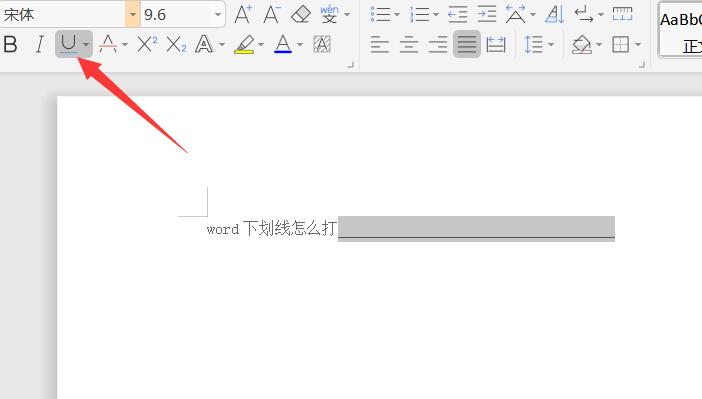
第二种:用word中的字体设置打出下划线:
1、同样我们打开word,新建一张空白页。
2、选中需要输入下划线的空格键部分,点击鼠标右键,选择字体。
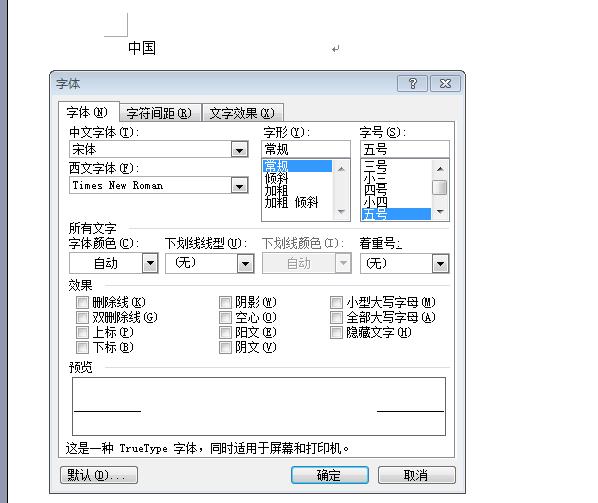
3、在“下划线线型”中选择一种线型后,点击确定即可。
以上两种操作过程,是我们现实工作中经常用到的,也是相对比较简便的操作,所以,你可以根据自己用哪种比较顺手,就选择哪种。
本篇文章使用以下硬件型号:联想小新Air15;系统版本:win10;软件版本:Word 2020




